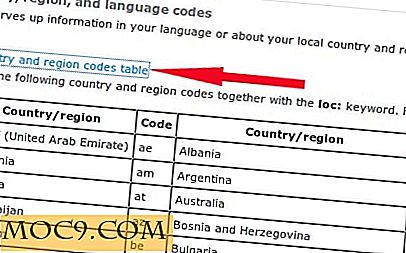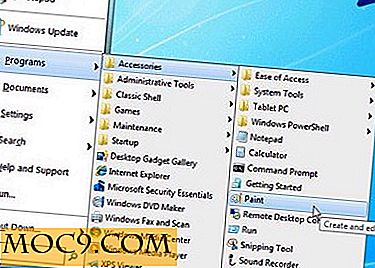So dimmen Sie das Display weiter auf Ihrem Mac
Manchmal sind die vom Hersteller bereitgestellten Standardeinstellungen nicht richtig für Sie, so dass Sie wünschen, Sie hätten eine Möglichkeit, dies irgendwie nach Ihren Wünschen zu ändern. Eine dieser Einstellungen ist das Abdunkeln des Displays auf einem Mac-Computer. Die Standardeinstellungen für die Helligkeit funktionieren bei einigen Benutzern einfach nicht und es gibt verschiedene Gründe dafür. Vielleicht bist du an einem wirklich dunklen Ort und selbst der dimme Streifen ist immer noch sehr leicht für dich.
In solchen Fällen können Sie entweder mit den Standardeinstellungen arbeiten, auch wenn Sie sie nicht mögen, oder Sie können ein nützliches Handbuch wie dieses finden, das Ihnen hilft, das Display weiter unten auf Ihrem Mac zu dimmen.
Ja, es gibt jetzt eine Möglichkeit für Sie, das Display stärker zu dimmen, als es Apple Ihnen erlaubt. Das folgende Handbuch erklärt Ihnen alles, was Sie wissen müssen.
Dimmen der Anzeige weiter
Mit der kostenlosen App Shady können Sie die Helligkeit Ihres Mac-Bildschirms auf etwas reduzieren, das Apple Ihnen standardmäßig nicht gegeben hat. So können Sie die App zum Wohl Ihrer Augen nutzen.
1. Laden Sie die Shady-App herunter und speichern Sie sie auf Ihrem Mac. Doppelklicken Sie auf das heruntergeladene Archiv, um es zu extrahieren, ziehen Sie dann die extrahierte Anwendungsdatei per Drag-and-Drop in den Ordner "Applications", damit die App im Launchpad angezeigt wird.
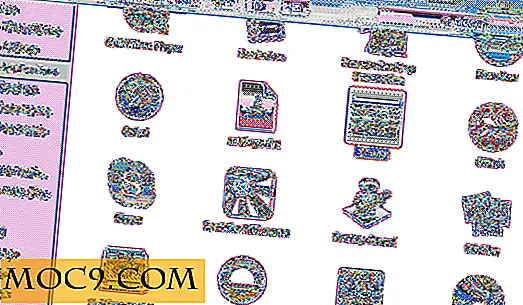
2. Starten Sie die Shady-App, indem Sie im Dock auf Launchpad klicken und dann nach der Shady-App suchen und darauf klicken.

3. Da die App von außerhalb des App Stores heruntergeladen wurde, werden Sie gefragt, ob Sie sie wirklich öffnen möchten. Klicke auf "Öffnen".

4. Sobald die App gestartet wird, werden Sie einen Unterschied in der Helligkeit Ihres Bildschirms feststellen.
Die App befindet sich in der Menüleiste. Klicken Sie auf das App-Symbol, und Sie sollten den Schieberegler sehen, mit dem Sie von hell nach dunkel und umgekehrt wechseln können. Ziehen Sie den Schieberegler auf die Option "Dunkel", um die Anzeige weiter abzublenden.

5. Sie können den Schieberegler auch auf die Option Licht setzen.
Es gibt eine interessante Sache über die App, die Sie gerade oben verwendet haben. Sie haben zwar vermutet, dass die App tatsächlich die Helligkeitswerte für Ihren Bildschirm geändert hat, dies aber nicht. Was es getan hat, war eine graue Überlagerung auf Ihrem Bildschirm und ließ Sie denken, dass es tatsächlich den Bildschirm abdunkelte.
Fazit
Wenn die Standardeinstellungen auf Ihrem Mac nicht helfen, die Anzeige auf das zu dimmen, was Sie wollen, dann sollte die obige App Ihnen helfen, das zu tun, ohne Sie einen Penny zu kosten.